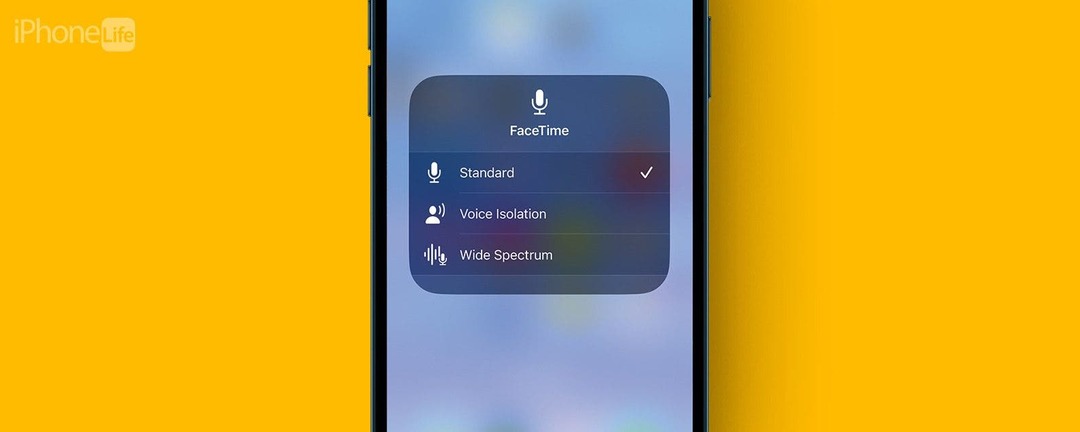
※この記事は一部です アイフォンライフのニュースレターのヒント。 サインアップ. *
混雑した場所で FaceTime 通話中に相手に自分の声を聞かせようと必死になっている場合は、これがヒントです。 幸いなことに、Apple にはいくつかの便利なマイク モード機能が組み込まれているため、マイクの設定を調整したり、バックグラウンド ノイズを除去したりして、声を際立たせることができます。 Voice Isolation のオンとオフを切り替える方法を紹介します。
このヒントが気に入る理由
- FaceTime 通話中に騒がしい場所や混雑した場所にいるときに、自分の声がよりはっきりと聞こえるようにします。
- FaceTime 通話中にバックグラウンド ノイズを除去する必要がなくなったら、Voice Isolation を簡単にオフに戻します。
音声分離をオンまたはオフにする方法
ビデオ通話中に iPhone のバックグラウンド ノイズを除去する方法を知りたい場合は、Voice Isolation Mic Mode が探している設定です。 iPhone の使用に関するヒントが必要な場合は、無料のサインアップを忘れずに行ってください。 今日のヒント! iPhoneの音声分離は次のとおりです。
- FaceTime 通話中に、右上から下にスワイプしてコントロール センターにアクセスします。
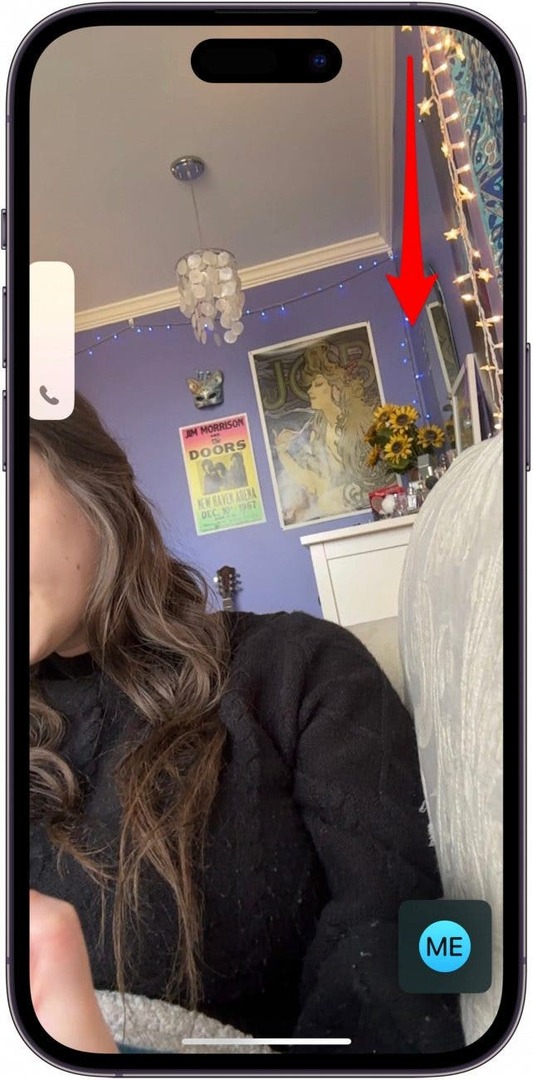
- 右上にある マイクモード ボタン。
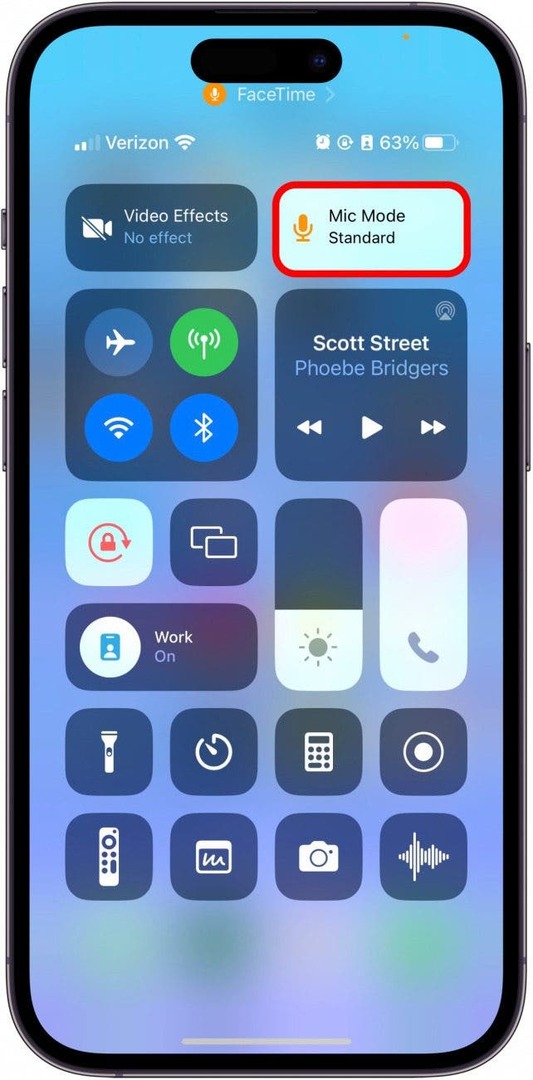
- タップ ボイスアイソレーション.
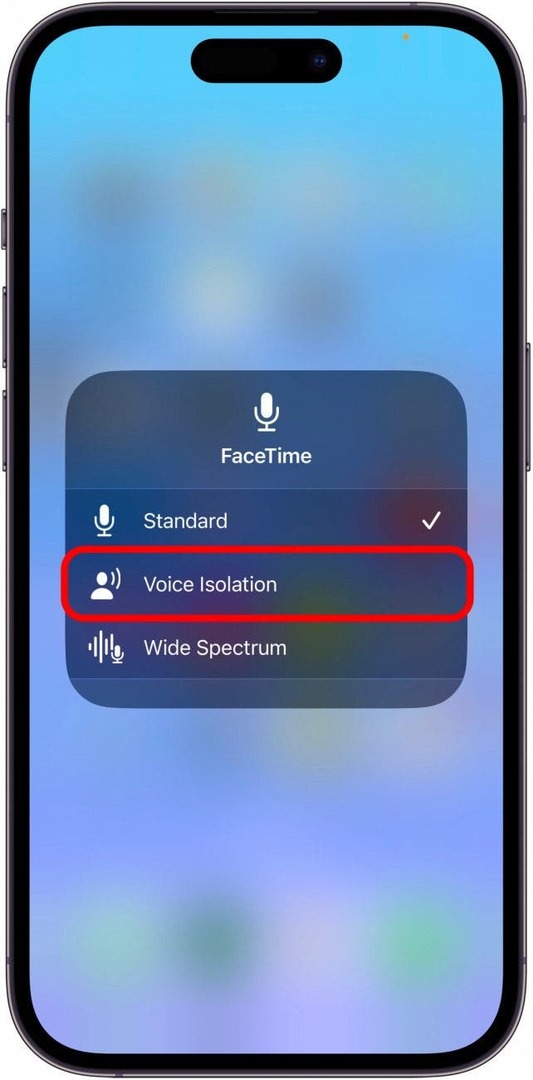
Voice Isolation をオフにしたい場合は、コントロール センターをもう一度開き、標準マイク モードを選択するだけです。 それだけです。 この機能は実際に機能し、大きな違いをもたらします。 実際、FaceTime 通話中に犬が吠えたり、バックグラウンドでテレビが再生されたりしても、この機能を使用します。 これもあなたに役立つことを願っています!